¿Qué es el código de error de Zoom? 10004?
Si está experimentando un código de error 10004 al intentar instalar o actualizar Zoom, puede deberse a varias causas, como problemas de red, configuración del cortafuegos, Aplicación Zoom desactualizada, o archivos dañados. Afortunadamente, hay algunas soluciones simples que pueden ayudarlo a resolver este problema. Esta guía le proporcionará los pasos para resolver el código de error 10004 y vuelva a usar Zoom para sus necesidades de videoconferencia.
¿Qué es un error de tiempo de ejecución??
Un error de tiempo de ejecución es un error que ocurre cuando se ejecuta un programa o aplicación. Este tipo de error puede hacer que el programa se bloquee., o puede hacer que el programa produzca resultados incorrectos o inesperados. Los errores de tiempo de ejecución pueden deberse a problemas de memoria o hardware, código incorrecto, o datos de usuario incorrectos.
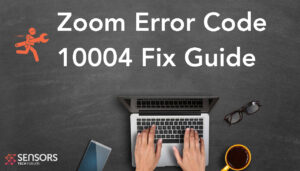
Código de error de zoom 10004 detalles
| Nombre | Código de error de zoom 10004 |
| Escribe | Error de tiempo de ejecución para Windows y Mac |
| Descripción breve | Un error que ocurre, mostrando una ventana emergente, tras el bloqueo de la aplicación Zoom para todas las conferencias. |
| Los síntomas | |
| Programa | |
| Herramienta de reparación |
Prueba esta solución para reparar su Mac de errores y optimizar el rendimiento del sistema: Descargar
SpyHunter
|
¿Qué está causando el código de error de zoom? 10004?
Puede haber diferentes causas para que este error aparezca en su Enfocar aplicación. Los sospechosos habituales en la mayoría de los casos son:
- Archivos dañados o corrompidos en la unidad externa;
- Una actualización pendiente del sistema operativo
- Un problema de conexión a internet.
Es el código de error de Zoom 10004 Peligroso?
No. Este código de error es un error de tiempo de ejecución simple y puede no ser peligroso para su Windows o Mac. Sin embargo, si un virus puede estar causando el problema, entonces es recomendable escanear tu computadora por si acaso.
Cómo arreglar el código de error de zoom 10004?
Las correcciones presentadas a continuación deberían poder resolver el código de error de Zoom 10004 problema:
Fijar 1. Verifique la configuración de su antivirus y red.
Asegúrese de que su dispositivo esté vinculado a un Swift, red constante. Puede verificar su velocidad de Internet usando una herramienta en línea o visitando un sitio web. Si su conexión a Internet es lenta o poco confiable, intente cambiar de red o reiniciar su enrutador.
Fijar 2. Actualice la aplicación Zoom manualmente.
Si su firewall está bloqueando Zoom, puede intentar deshabilitar temporalmente su firewall o software antivirus para ver si resuelve el problema. Alternativamente, puede agregar Zoom como una excepción o en la lista blanca de su firewall para resolver el código de error 10004.
Fijar 3. Vuelva a instalar la aplicación Zoom
Para Windows:
1.Desde el menú Inicio, abra Configuración y seleccione las aplicaciones & Pestaña de funciones.
2.Ubique y seleccione Zoom, luego haga clic en el botón Desinstalar.
3.Siga las instrucciones en pantalla para completar la desinstalación.
Para Mac:
1.Navegue a la carpeta Aplicaciones en Finder.
2.Arrastra Zoom a la Papelera, luego vacíe la Papelera para finalizar la desinstalación.
Si estas correcciones no parecen ayudar, puede probar las opciones alternativas para solucionar problemas con la aplicación Zoom a continuación:
Opción 1. Ejecute el comando dot_clean en la Terminal
- Abra la aplicación Terminal.
- Escriba el comando dot_clean y presione la tecla Retorno.
- Arrastre la carpeta problemática que no pudo copiar al cuadro Terminal. Una vez cargada, presione la tecla Retorno de nuevo.
- Una vez que haya completado estas acciones, puede intentar realizar la misma acción nuevamente y ver si aparece el error.
Opción 2. Permitir el acceso completo al archivo/carpeta problemático
Esta solución te ayudará, si el error está relacionado con su cuenta que carece de privilegios para cambiar la carpeta o el archivo problemático. Puede solucionarlo iniciando sesión en su cuenta de administrador y cambiando la propiedad del archivo para permitir el acceso completo a dicho archivo/carpeta.
- Haga clic con el botón derecho en la carpeta o el archivo que activó el código de error -36.
- Seleccione Obtener información.
- Desmarque la opción Bloqueado en la pestaña General.
- Ir a Compartir & permisos, y asegúrese de que su cuenta tenga permisos de lectura y escritura para dicho archivo o carpeta.
Opción 3. Use los Primeros Auxilios de la Utilidad de Discos
Dado que este error está relacionado con un disco duro, usar la Utilidad de Primeros Auxilios en Discos puede solucionarlo. Para hacer eso, sigue estos pasos:
- Abra Finder y seleccione Aplicaciones, luego Utilidades.
- Haga doble clic en Utilidad de disco para iniciarlo.
- Desde su barra lateral, elija el disco duro que causó que apareciera el error.
- Haga clic en Primeros auxilios y espere a que finalice el proceso de reparación..
Esto debería haber resuelto el código de error de Mac -36. Sin embargo, si el problema persiste, continuar con las dos últimas opciones.
Opción 4: Instala las últimas actualizaciones de tu SO.
Ir Preferencias del Sistema – Actualización de software y verifique si hay una versión más nueva de macOS disponible para descargar. Verá un botón para instalarlo y Mejorar, si esta disponible.
Opción 5: Escanee su computadora en busca de errores y optimícela automáticamente.
Si ha probado la mayoría de las correcciones, pero sigues recibiendo mensajes de error, considere revisar su Mac para:
- Malware y programas no deseados.
- Cookies de rastreo y otros objetos molestos y dañinos.
- Adware.
- Los secuestradores de navegador.
- Archivos problemáticos.
Puede hacer todo esto ejecutando un escaneo automático de su computadora usando un programa anti-malware profesional.
El escáner Spy Hunter solo detectará el problema. Si desea que el problema se elimine automáticamente, usted necesita comprar la versión completa de la herramienta anti-malware.Obtenga más información sobre la herramienta de SpyHunter Anti-Malware / Cómo desinstalar SpyHunter
Errores Mac – preguntas frecuentes
¿Qué son los errores de Mac??
Los errores de Mac son problemas defectuosos de macOS. Son diferentes tipos, afectando a varios programas que se ejecutan en tu Mac.
Dado que macOS se actualiza con frecuencia, es más fácil corregir tales errores, debido a la forma en que este sistema operativo está construido.
¿Qué significan los códigos de error de Mac??
Los códigos de error en Mac son cómo su macOS explica los diferentes tipos de problemas que pueden ocurrir en él. El número del código de error de Mac aparece en su pantalla, y te muestra el error con algún texto explicativo para ayudarte a solucionarlo.
Estos códigos de error existen para problemas pequeños y grandes, y en algunos casos, pueden significar que hay un problema importante con su dispositivo.
¿Por qué veo errores en mi Mac??
Las razones pueden variar. Estos pueden deberse a un código mal escrito., software defectuoso, aplicación externa modificando su aplicación, incompatibilidad, problemas con los recursos necesarios para ejecutar la aplicación, e incluso un Infección de malware de Mac.
Qué tipos de errores de Mac existen?
Al igual que con dispositivos de Windows, también hay algunos tipos de errores generales con Mac, Incluido:
- Errores de tiempo de ejecución – cuando ejecutas un programa y falla por código mal escrito, incompatibilidad con el programa y los servidores web u otros problemas, como malware.
- Errores lógicos – algo en la lógica hace que el programa no devuelva resultados.
- Errores aritméticos – un tipo de error lógico, que implica un error de cálculo debido a una configuración errónea o código que no se ajusta a la misma lógica que el sistema lee.
- Errores de recursos – cuando su dispositivo no cumple con los recursos necesarios para ejecutar un programa o si el programa está codificado defectuoso, por lo que requiere más recursos de los necesarios.
- Errores de interfaz – cuando hay una diferencia entre lo que se supone que debe hacer una aplicación y lo que realmente hace.
- Errores de compilación – cuando el compilador de un software no logra convertir un código complicado en un lenguaje simple, comprensible para tu Mac.
Cuáles son los errores más comunes de Mac?
Según diferentes fuentes y foros en línea., los errores más comunes en Mac llevan los siguientes códigos:
- Código de error 36 – cuando Finder no puede leer o escribir un archivo en tu Mac.
- Código de error 41 – causado por malware, software desactualizado o archivos y directorios dañados.
- Código de error 50 – cuando no puede copiar y pegar un archivo en otra unidad, como USB o un SSD o HDD externo.
- Código de error 2003F – aparece cuando intenta reinstalar su macOS en modo de recuperación. Las posibles causas incluyen sectores defectuosos en el disco duro, el malware, etc.
Qué hacer si veo un error de Mac?
Si ves un error en tu Mac, su primer trabajo es comprobar el significado de la misma. Entonces, puedes ver foros de confianza, como Apple Discussions o SensorsTechForum para encontrar diferentes tipos de soluciones para el problema.
Cómo dejar de recibir errores de Mac?
No puedes. Mientras haya personas escribiendo el código, siempre existirá el factor del error humano. Sin embargo, hay varias medidas que puede tomar para reducir significativamente la posibilidad de obtener un error de Mac:
- Revisa y actualiza tu Mac y tus Apps (si es posible) a la última versión diariamente.
- Instale un antimalware de confianza para Mac.
- Instala un optimizador para tu Mac, que mantendrá todas tus aplicaciones actualizadas, eliminar software basura, y mejora la salud de tu Mac.
- Solo instale aplicaciones de fuentes confiables.


